Google-kalenteri on yksi vähäisimmistä tuotteista Google Suitessa. Jos asut ja kuolet kalenterisi mukaan, Google teki parannuksen, joka voi muuttaa elämääsi. Voit vihdoin torkuttaa Google Kalenterista saamiasi ilmoituksia pöytätietokoneellasi tai Chromebook. On kuitenkin olemassa muutama varoitus. Ensin Google-kalenteri on avattava välilehdellä. Toiseksi sinun on annettava Google-kalenterin lähettää ilmoituksia tietokoneellesi. Jos molemmat ehdot täyttyvät, voit torkuttaa tapahtumien tullessa saamasi ilmoitukset. Näytämme sinulle tarkalleen, miten se tehdään.
VPN-tarjoukset: elinikäinen lisenssi hintaan 16 dollaria, kuukausitilaus hintaan 1 dollari ja enemmän
Ilmoitusten torkuttaminen Chromessa
Ensin on varmistettava, että olet sallinut ilmoitusten lähettämisen.
-
Mene asetukset Chromessa.
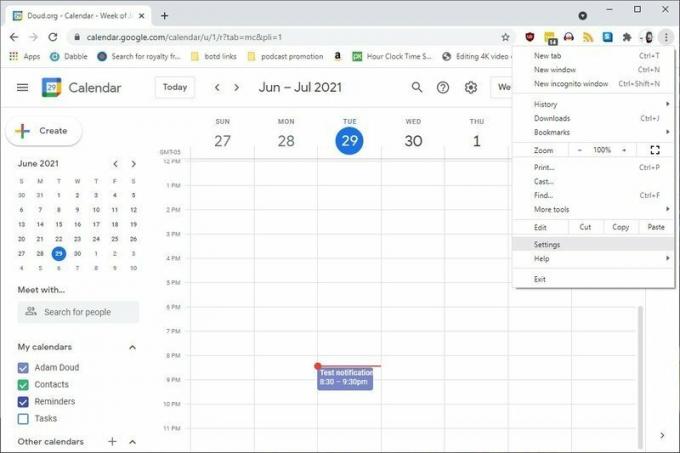 Lähde: Adam Doud / Android Central
Lähde: Adam Doud / Android Central Klikkaus Yksityisyys ja turvallisuus.
-
Klikkaus Sivuston asetukset
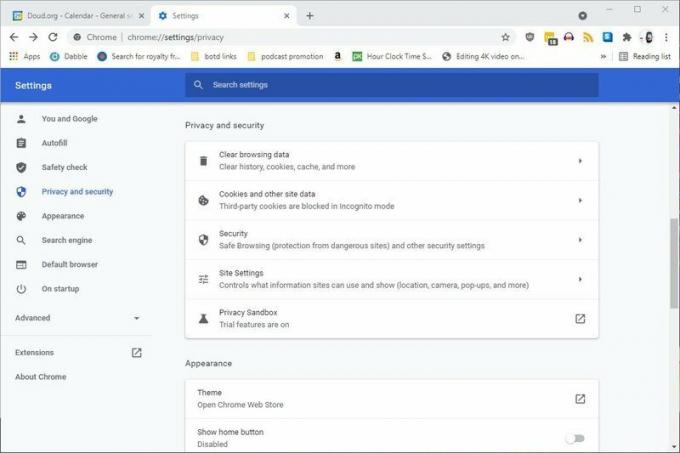 Lähde: Adam Doud / Android Central
Lähde: Adam Doud / Android Central -
Selaa alaspäin ja napsauta Ilmoitukset
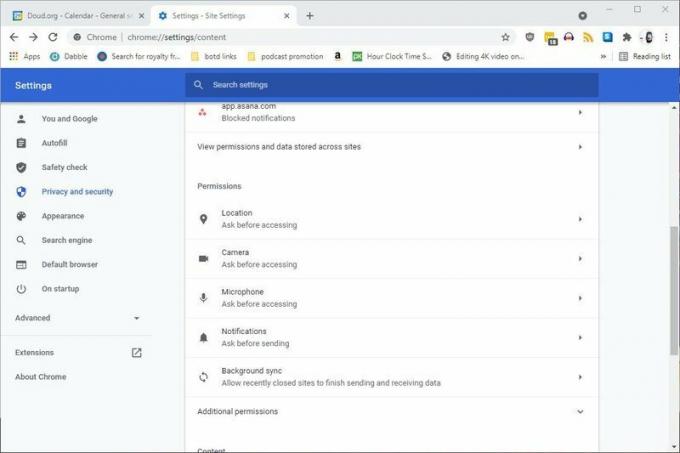 Lähde: Adam Doud / Android Central
Lähde: Adam Doud / Android Central Vieritä alas kohtaan Sallia ja varmista, että calendar.google.com on siellä.
-
Jos se ei ole, napsauta Lisätä.
 Lähde: Adam Doud / Android Central
Lähde: Adam Doud / Android Central -
Tyyppi https://calendar.google.com: 443 ja napsauta ** Lisää.
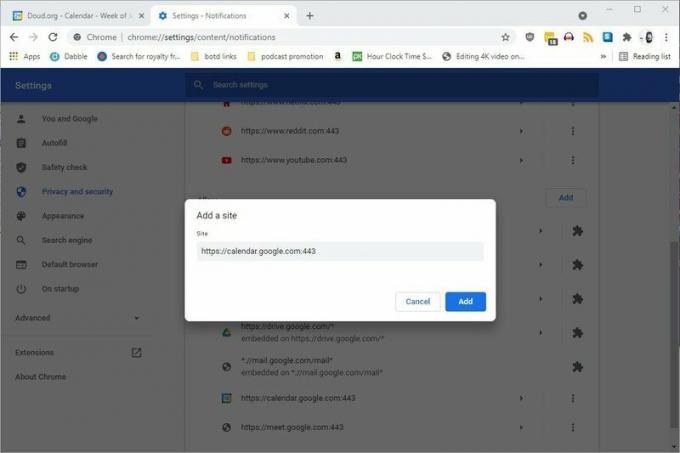 Lähde: Adam Doud / Android Central
Lähde: Adam Doud / Android Central
Sen pitäisi tehdä se. Saat ilmoituksia Google-kalenterista, kunhan se on auki Chrome-välilehdessä. Kun ilmoitus ponnahtaa esiin, napsauta Torkku. 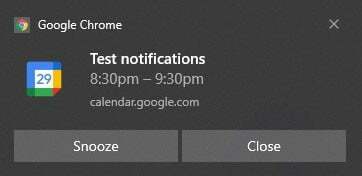 Lähde: Adam Doud / Android Central
Lähde: Adam Doud / Android Central
Torkutuksen määrittäminen
Voit asettaa ajan, jolloin torkutettu ilmoitus soi uudelleen. Se on Kalenterin asetuksissa.
-
Napsauta Google-kalenterissa Hammaspyörä kalenterin yläosassa> asetukset.
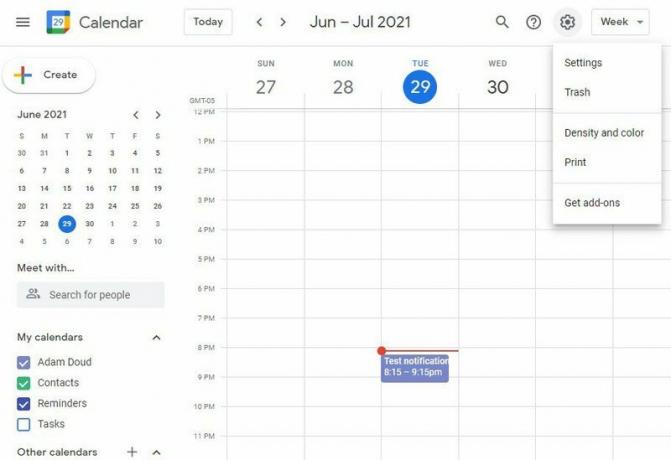 Lähde: Adam Doud / Android Central
Lähde: Adam Doud / Android Central - Klikkaus Ilmoitusasetukset vasemmalla.
-
Valitse haluamasi aika Näytä torkutetut ilmoitukset pudota alas. Voit asettaa tämän milloin tahansa 0–5 minuuttia ennen tapahtuman alkua.
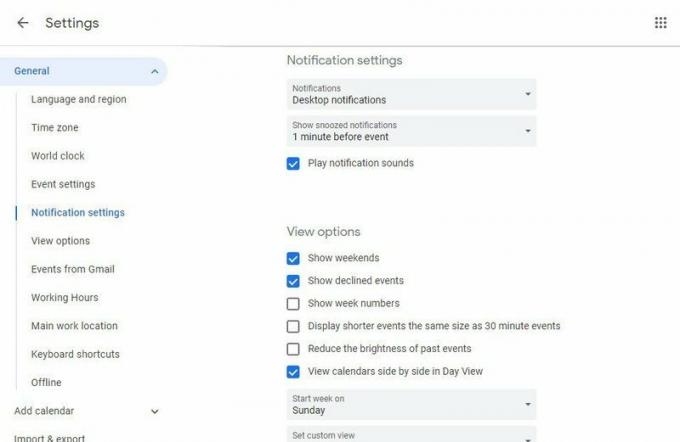 Lähde: Adam Doud / Android Central
Lähde: Adam Doud / Android Central
Torkkutoiminto on todella arvokasta etenkin tapahtuma-ilmoituksille, koska ne muistuttavat paljon siitä, että jotain on tulossa, joten voit valmistautua siihen. Kun se tulee esiin, on esitysaika.

Älykäs valo on älykäs valo on älykäs valo - eikö? Ei silloin, kun kyseessä on vapaasti seisova lattiavalaisin, jossa on uusinta tekniikkaa LED-valonauhoissa. Govee Lyra Corner -lattiavalaisin voi olla vain tylsää kuin mikä tahansa muu lattiavalaisin, mutta se pystyy paljon enemmän.

Olkaamme totta täällä: Garmin Forerunner 945 LTE ei todennäköisesti ole älykäs kuntokello sinulle. Mutta se voi olla vain laite, joka auttaa huippu-urheilijoita saavuttamaan kilpailutavoitteensa turvallisesti.

Microsoftilla ei ehkä ole omaa mobiiliekosysteemiä, mutta se kohtelee Androidia ensimmäisen osapuolen alustana. Ja Windows 11 integroi Android-sovellukset, joten Microsoft kaksinkertaistaa visionsa saumattomasta yhteydestä.

Oletko valmis maksamaan kahvistasi vain kellolla? Tässä ovat kaikki Wear OS -laitteet, jotka tukevat Google Payta!
Adam Doud
Adam on kirjoittanut ja podcastannut mobiilitekniikkaa lähes vuosikymmenen ajan. Kun hän ei kirjoita Android Centralille, hän isännöi Doud-podcastin etu, viettää liikaa aikaa Viserrysja suunnittelee toimistotilansa uudestaan ja uudestaan.
